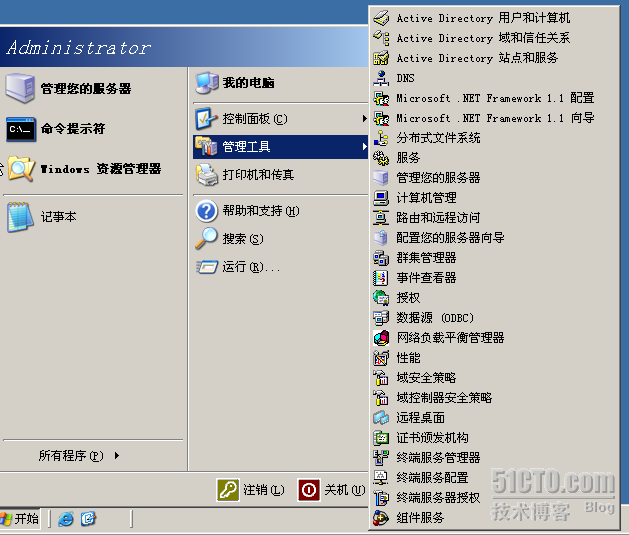目標:
1、瞭解掌握DC的原理
2、組建DC環境
3、在DC環境中實現組策略下發
什麼是DC ?
DC(Domain Controller)即域控制器。簡單的理解就是控制一個區域內成員主機的控制器,可使用策略管理域內的主機。
就像電閘總閘一樣,關閉總閘,受總閘控制的所有電器均斷電不能工作,如果打開總閘,所有電器均可通電工作。只是DC的功能作用更爲複雜,所能完成工作更多,是網絡管理中不可或缺的功能。
可實現功能:
1、軟件批量安裝策略
2、對域內用戶實現統一安全策略
3、對域內用戶實現其他統一應用策略
實操:
一、如何在windows server 2003上構建DC環境
1、安裝DNS服務
安裝DNS服務前必須先設置靜態IP地址,此處設置爲:192.168.1.2/24 暫不設網關。
開始-控制面板-添加或刪除程序-添加/或刪除windows組件-勾選網絡服務-詳細信息-勾選域名系統(DNS)
2、完成DNS服務的安裝以後,對域控制器開始進行配置
開始-運行-對話框中輸入“dcpromo”回車-出現“AC安裝嚮導”-下一步-選擇“新域的域控制器”-下一步-選擇“在新林中的域”-下一步-輸入你所需建立的域的域名,此處爲test-下一步-出現NetBIOS域名,不必理會直接下一步到“目錄服務還原模式的管理員密碼”設置符合要求的密碼下一步一直到出現安裝過程(參見最後圖示),到此DC建立完成。
![]()
此處出現兼容對話框不必理會直接點擊下一步
選擇“新域的域控制器”點擊下一步
選擇“在新林中的域”點擊下一步
輸入你所需的域名,域名由你自己根據情況自已確定
NetBIOS域名一般不需要進行改動採用默認即可,直接點擊下一步
此處按照提示輸入你想使用的密碼,由你自己確定密碼。默認必須是數“字+字母+符號”順序可打亂但必須包含此三項內容。
中途還會出現幾個對話,均不必理會直接點擊下一步一直到本畫面出現,會有一個幾分鐘的安裝過程,會出現完成安裝對話,直接點擊完成系統會提示重啓計算機,重啓後DC的安裝配置就算完成。
計算機生啓完成後我們可在管理工具中看見
Active Directory用戶和計算機
Active Directory域和信任關係
Active Directory站點和服務
3、完成域控制器的安裝配置以後,客戶端要想登錄域,還必須在域中創建相應域用戶,這樣才能在客戶端以域成員的身份登錄域,只有客戶端成功登錄域後,才能實現其後各種域的功能,才能正確下發域策略。
在上圖中選中“Active Directory用戶和計算機”並點擊會出現如下圖所示界面,選中我們創建的域“test.com”會發現在這個目錄結構下“User” “Computer”等目錄,這些就是我們在域內所能管理的對象。
下面我們在我們所建的域下新建一個OU(組織單位),並在其下新建一個名爲“KK”的用戶,這樣我們就完成了服務器端整個DC的配置。
右鍵單擊“test.com”出現菜單,選擇“新建”-“組織單位”
在彈出的對話框名稱處輸入你想創建的OU名稱,此處爲“KK”,點擊確定
確定以後我們可以看見在目錄樹上多出了我們剛纔創建的KK,再在KK上單擊右鍵選擇“新建”-“用戶”創建我們想創建的用戶名稱。
在此處我創建了一個名爲“kli”的用戶
根據提示完成用戶創建後,在窗口的右側我們可以看見剛纔創建的名爲“kli”的用戶。到此爲域添加用戶已完成,此時我們使用剛纔創建的用戶,即可登錄域。